Waarom is iTunes zo traag en hoe kan ik iTunes sneller laten werken?
iTunes is een geweldige mediamanager ontwikkeld door Apple Inc. Het is een soort applicatie die wordt gebruikt om je mobiele media te beheren. Als officiële muziekbron van Apple is iTunes met de dag populairder geworden. Het blijft nieuwe en prachtige functies toevoegen die de gebruikers verleiden. Het probleem doet zich echter voor op het moment dat gebruikers de storing beginnen te voelen bij het omgaan met trage iTunes en daarom beginnen ze zich af te vragen: waarom is iTunes zo traag? Waarom werkt het langzaam met Windows? en waarom blijft het zo vaak hangen na het upgraden?
Hier hebben we ons best gedaan om uw probleem op te lossen tijdens het omgaan met iTunes en zijn services. Biedt u een reparatietool en 12 manieren om iTunes te versnellen, zodat u met iTunes kunt genieten van uw muziek, video’s en nog veel meer zonder dat u zich zorgen hoeft te maken over de vertraging in laad- en downloadsnelheid.
- Een iTunes-reparatietool om iTunes sneller te laten werken
- 12 snelle oplossingen om iTunes sneller te laten werken
- Ongebruikte afspeellijsten verwijderen
- Kolom verwijderen, niet in gebruik
- Wis het cachegeheugen
- Automatische downloads uitschakelen
- De automatische synchronisatiefunctie uitschakelen
- Genius-functie uitschakelen
- Herhaalde sms-berichten
- Services verwijderen die niet in gebruik zijn
- Voorkeursvenster is vereist tijdens nummerconversie
- Controleer of er een oude back-up is
- Dubbele bestanden verwijderen
- Alternatief voor iTunes
Een iTunes-reparatietool om iTunes sneller te laten werken
iTunes wordt steeds langzamer? Veelvoorkomende oorzaken kunnen zijn: (a) er zijn veel iTunes-systeembestanden gestapeld die de systeemprestaties ernstig beïnvloeden, (b) onbekende beschadigde iTunes-componenten beïnvloeden de verbinding tussen iTunes en iPhone, en (c) er treden onbekende problemen op bij het synchroniseren van de iPhone met iTunes.
U moet iTunes-problemen diagnosticeren en oplossen (indien nodig) in de 3 aspecten om iTunes traag te laten werken.

DrFoneTool – iTunes Reparatie
De beste tool om problemen te diagnosticeren en op te lossen waardoor iTunes traag werkt
- Diagnose van alle componenten van iTunes voordat u problemen oplost.
- Los alle problemen op die van invloed zijn op de iTunes-verbinding en synchronisatie.
- Heeft geen invloed op bestaande gegevens en lost problemen op waardoor iTunes traag werkt.
- Herstel iTunes-componenten netjes in enkele minuten.
Voer de volgende stappen uit om uw iTunes binnen enkele minuten snel te laten werken:
- Download de iTunes-diagnose- en reparatietool. Start het op en je ziet het volgende scherm.

- Klik in de hoofdinterface op ‘Systeemherstel’ in de eerste rij met opties. Kies dan voor ‘iTunes Reparatie’.

- Verbindingsproblemen met iTunes oplossen: Klik op ‘Repareer iTunes-verbindingsproblemen’ om de verbinding tussen uw iPhone en iTunes te diagnosticeren. De diagnoseresultaten verschijnen binnenkort. Los de verbindingsproblemen op als die er zijn.
- Problemen met iTunes-synchronisatie oplossen: Klik op ‘Repareer iTunes-synchronisatiefout’ om te controleren of uw iPhone correct synchroniseert met iTunes. Bekijk de diagnoseresultaten als er een waarschuwing is.
- iTunes-fouten oplossen: Deze stap is bedoeld om alle problemen met iTunes-componenten op te lossen. Klik op ‘iTunes-fouten herstellen’ om de problemen met de iTunes-componenten te controleren en op te lossen.
- Herstel iTunes-fouten in de geavanceerde modus: Als er problemen zijn die niet kunnen worden opgelost, moet u kiezen voor de geavanceerde reparatiemodus door op ‘Geavanceerde reparatie’ te klikken.

Na al deze stappen wordt je iTunes opmerkelijk versneld. Probeer het maar eens.
12 snelle oplossingen om iTunes sneller te laten werken
Tip 1: Ongebruikte afspeellijsten verwijderen
iTunes gebruikt om slimme afspeellijsten te maken volgens uw muziekspecificatie en ze van tijd tot tijd bij te werken. Soms nemen ongebruikte afspeellijsten veel ruimte in beslag en gebruiken ze de systeembronnen. U kunt dergelijke ongebruikte slimme afspeellijsten dus verwijderen om iTunes te versnellen:
- Open iTunes
- Kies de afspeellijst en klik er met de rechtermuisknop op
- Klik op Verwijderen
- Voordat het wordt verwijderd, wordt om bevestiging gevraagd. Klik op Verwijderen
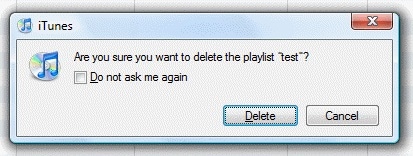
Voordat u verwijdert, moet u ervoor zorgen dat u deze wilt verwijderen, want als u verwijdert, wordt de slimme afspeellijst permanent verwijderd.
Tip 2: Kolom verwijderen, niet in gebruik
In iTunes onder afspeellijst zijn er een aantal kolommen, sommige zijn niet belangrijk maar nemen ruimte in beslag. Deze ongebruikte kolommen en gegevens leggen een grote hoeveelheid gegevens vast, waardoor de verwerking van iTunes wordt vertraagd. U kunt ze verwijderen om wat ruimte vrij te maken. Het proces is eenvoudig.
- Open iTunes
- Klik met de rechtermuisknop bovenaan de kolom
- Schakel het uit om te verwijderen
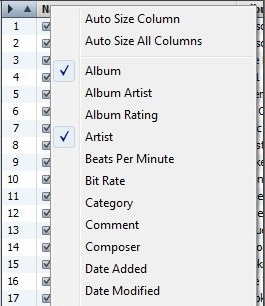
Tip 3: Wis het cachegeheugen
Als u iTunes-winkels online bezoekt voor muziek, video’s, tv-programma’s, enz., worden enkele tijdelijke bestanden gemaakt die in de cache worden opgeslagen. Het probleem doet zich voor op het moment dat het cachegeheugen beschadigd raakt, waardoor iTunes traag werkt en soms ook foutmeldingen weergeeft. Om een dergelijke fout te voorkomen, kunt u het cachegeheugen verwijderen.
- iTunes
- Edit
- voorkeuren
- Selecteer Geavanceerde optie
- Klik bij ‘Reset iTunes Store Cache’ op ‘Reset Cache’

Tip 4: Schakel automatische downloads uit
Zodra uw apparaat is verbonden met internet, begint de automatische downloadfunctie met downloaden volgens nieuwe updates en eerder gezochte geschiedenis. Dat maakt gebruik van bronnen en gegevens waardoor iTunes langzaam werkt. U moet deze functie uitschakelen om de efficiëntie te verbeteren. Stappen zijn:
- Start iTunes
- Selecteer menu Bewerken
- voorkeuren
- Winkel optie
- Schakel de opties voor Automatische downloads uit
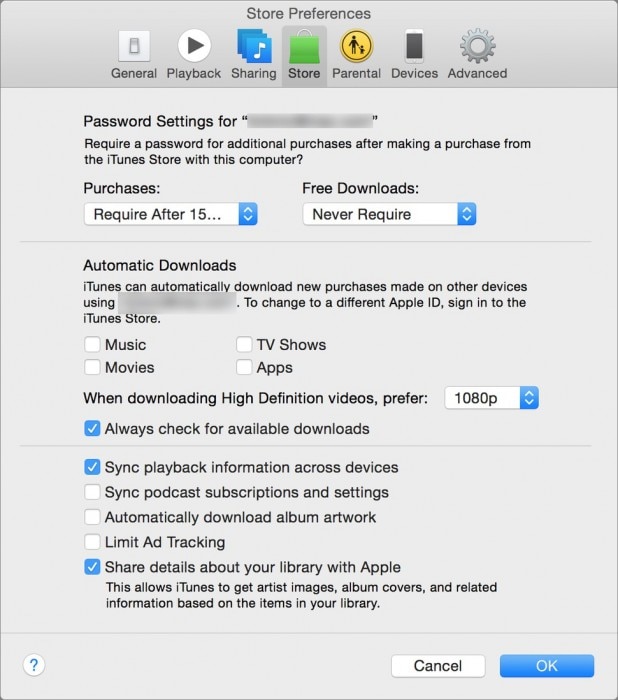
Tip 5: De Auto Sync-functie uitschakelen
Wanneer u uw apparaat op de computer aansluit, synchroniseert iTunes uw gegevens automatisch. De hele tijd willen we geen gegevens synchroniseren. Deze functie van iTunes maakt het werken traag. Nou, daar heb je wel een oplossing voor. U kunt deze functie uitschakelen door enkele eenvoudige stappen te volgen.
- Open iTunes
- Klik op Voorkeuren
- Klik op Apparaten
- Klik op – Voorkomen dat iPods, iPhones en iPads automatisch worden gesynchroniseerd
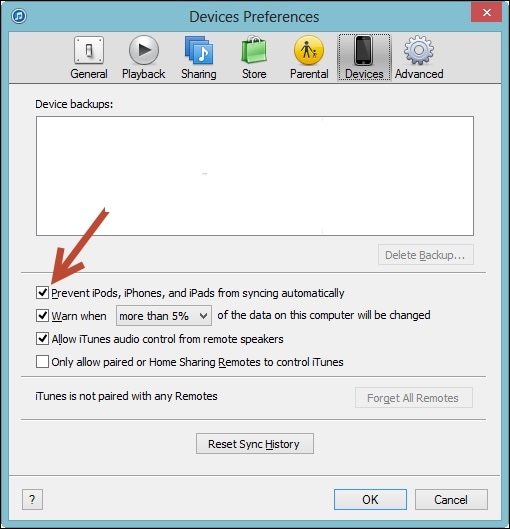
Tip 6: Schakel de Genius-functie uit
De Genius-functie van iTunes gebruikt om de gegevens te ontdekken die we gebruiken, zoals het bijhouden van naar wat voor soort muziek je luistert, dat vergelijkt met verschillende parameters, en vervolgens stuurt het volgens de verzamelde gegevens van je muziekbibliotheek details naar Apple. Het gebruikt dus verschillende bronnen van iTunes die de verwerking van iTunes traag maken. We kunnen deze functie uitschakelen zodat er geen gegevens naar Apple worden verzonden door bepaalde stappen te volgen.
- iTunes
- Klik op winkel optie
- Genius-functie uitschakelen
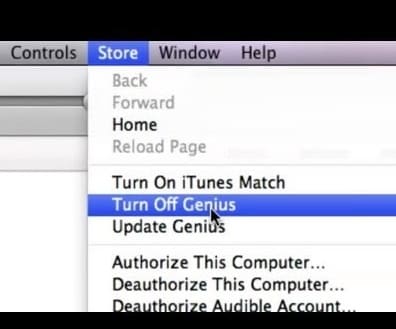
Tip 7: Herhaalde sms’jes
Tijdens het navigeren door verschillende functies in iTunes kom je een kort sms-bericht tegen ‘Dit bericht niet meer weergeven’. Soms verschijnt dit bericht een aantal keren, waardoor er vertraging ontstaat bij het selecteren of uitvoeren van de taak op iTunes. Telkens wanneer u een dergelijk bericht hebt ontvangen, heeft u het aangevinkt, zodat het bericht niet meer verschijnt.
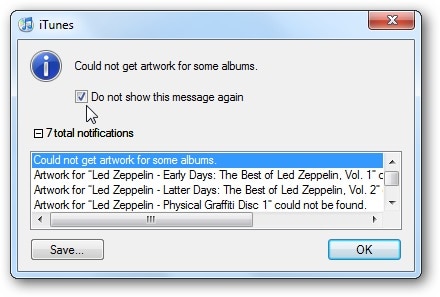
Tip 8: Services verwijderen die niet in gebruik zijn
iTunes wordt overspoeld met tal van diensten. Sommige zijn nuttig, maar niet allemaal. Zoals een podcast-abonnement, afspeelinformatie, een optie als deel mijn bibliotheek, enz. Deze onnodige services vertragen de verwerking van iTunes. Het is dus vereist om ze tijdig te verwijderen om verstoringen te voorkomen.
- Open iTunes
- Selecteer Bewerken
- Klik op Voorkeuren
- Klik op Store
- Schakel onnodige opties uit, zoals Podcast-abonnement synchroniseren

Tip 9: Voorkeursvenster is vereist tijdens nummerconversie
U zult merken dat wanneer u nummers naar ACC-formaat converteert nadat een bepaalde tijd het conversieproces vertraagt, dit gebeurt als gevolg van het bijwerken van de gebruikersinterface. Om een dergelijke vertraging te voorkomen, moet u het voorkeurenvenster open houden tijdens het conversieproces; hierdoor stopt iTunes zijn gebruikersinterface bij te werken.
- Open iTunes
- Selecteer menu Bewerken
- Open Voorkeuren (Tot de conversie bezig is)
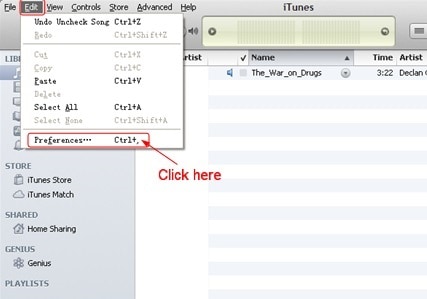
Tip 10: Controleer of er een oude back-up is
Vaak gebruiken we om een back-up van de baan te maken en na een tijdje vergeten we ze, wat de ruimte van het apparaat in beslag neemt. Het is dus tijd om te controleren of er een back-up is die niet in gebruik is. Daarvoor moet je de iTunes-app openen en de stappen volgen.
- Selecteer iTunes-menu
- Selecteer Voorkeuren
- Selecteer Apparaten
- Lijst met back-up weergegeven
- Selecteer dat u moet verwijderen
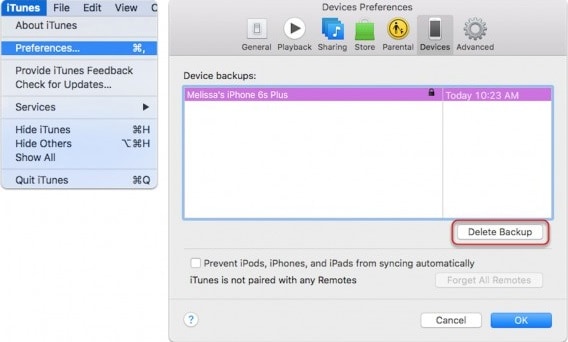
Als u dit doet, worden de oude back-upbestanden verwijderd. Dat is momenteel niet in gebruik.
Tip 11: Dubbele bestanden verwijderen
iTunes heeft een aantal bestanden die verschillende functies bieden. Maar we moeten onze bestandsitems in de gaten houden. Omdat er kans is dat sommige bestanden worden gedupliceerd, waardoor het systeem traag wordt en de ruimte van iTunes wordt gebruikt. Vereiste stappen om ze te verwijderen zijn:
- Open iTunes
- Klik op Bestand
- Selecteer Mijn bibliotheek
- Klik op Duplicaten weergeven
- Klik met de rechtermuisknop op het nummer dat u wilt verwijderen
- Klik op OK om het verwijderen te bevestigen
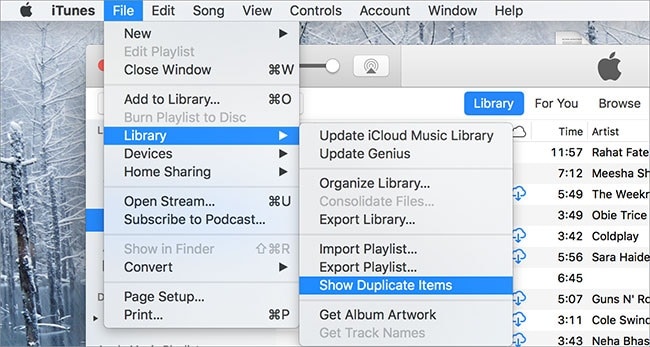
U kunt controleren op verdere processen op: Apple-ondersteuningspagina.
Tip 12. Alternatief voor iTunes

DrFoneTool – Telefoonbeheer (iOS)
Breng foto’s over van computer naar iPod/iPhone/iPad zonder iTunes
- Breng uw muziek, foto’s, video’s, contacten, sms, apps, enz. over, beheer, exporteer/importeer uw muziek.
- Maak een back-up van uw muziek, foto’s, video’s, contacten, sms, apps, enz. naar de computer en herstel ze eenvoudig.
- Breng muziek, foto’s, video’s, contacten, berichten, enz. over van de ene smartphone naar de andere.
- Breng mediabestanden over tussen iOS-apparaten en iTunes.
- Volledig compatibel met iOS 7 tot iOS 15 en iPod.
Hoewel we iTunes al een aantal jaren kennen, is het vanwege bepaalde problemen moeilijk om het te gebruiken. Daarvoor stellen we hier een alternatief voor. Het beheren en synchroniseren van mobiele data kan gemakkelijk worden met DrFoneTool – Telefoonbeheer (iOS). Het zal de last van langzame verwerking verminderen en de media-ervaring gemakkelijker en uitgebreider maken.

Het volgen van deze stappen zal u zeker helpen om het probleem van de lage snelheid van iTunes met Windows en uw apparaat op te lossen. Zo wordt uw ervaring met iTunes beter en hoeft u deze vraag niet opnieuw te stellen waarom iTunes traag is, aangezien u het antwoord nu al heeft. In de hoop dat dit artikel u heeft geholpen om de juiste oplossingen te vinden.
Laatste artikels

